Постоянное обновление вашего iPhone важно по разным причинам. Самая важная причина оставаться в курсе - это соображения безопасности, но обновления iOS также предоставляют новые функции, которые делают ваш iPhone еще более полезным.
По умолчанию iOS предложит вам подключиться к сети Wi-Fi для обновления. Да, это самый простой и часто самый быстрый способ обновить ваш iPhone, но что, если у вас сейчас нет доступа к Wi-Fi? Не волнуйтесь, есть несколько способов обновить ваш iPhone без Wi-Fi.
СОДЕРЖАНИЕ
- Можете ли вы обновить свой iPhone с помощью сотовых данных?
- Обновите свой iPhone с помощью точки доступа
-
Обновите свой iPhone с помощью компьютера
- Похожие сообщения:
Можете ли вы обновить свой iPhone с помощью сотовых данных?
В большинстве случаев вам даже не нужно думать об обновлении iPhone. Это связано с тем, что iOS обычно настроена на загрузку обновлений в фоновом режиме при каждом подключении к Wi-Fi.
Откройте «Настройки», затем прокрутите вниз до «Общие» и нажмите «Обновления программного обеспечения», затем «Автоматические обновления». Убедитесь, что установлены флажки «Загрузить обновления iOS» и «Установить обновления iOS».
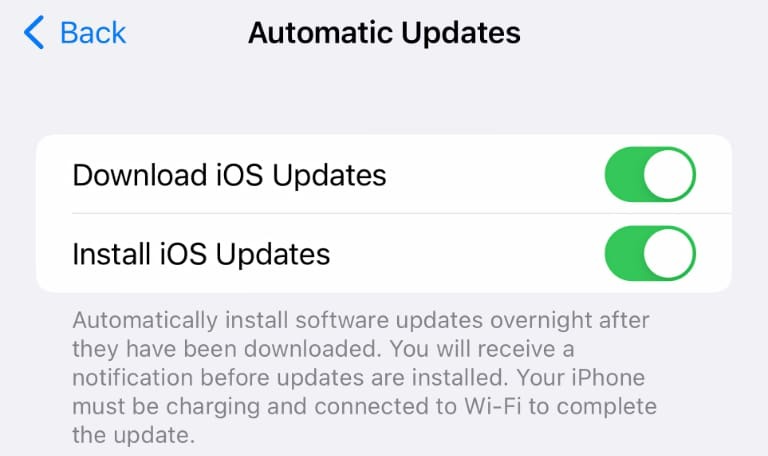
К сожалению, внизу вы увидите уведомление о том, что ваш iPhone должен заряжаться и подключаться к Wi-Fi, чтобы завершить обновление. Это означает, что даже если обновление было загружено в фоновом режиме, вам все равно потребуется подключиться к Wi-Fi для автоматического обновления.
Обновите свой iPhone с помощью точки доступа
Если у вас есть только сотовая связь, вы все равно можете обновить свой iPhone, но для этого вам понадобится запасной телефон. Основная идея состоит в том, чтобы использовать запасной телефон в качестве точки доступа, подключиться к вашему iPhone, а затем обновить его таким образом.
Предполагая, что вашим запасным телефоном является iPhone, вы можете включить точку доступа, открыв «Настройки», а затем перейдя в «Личную точку доступа». Включите ползунок с надписью «Разрешить другим присоединяться» и запишите пароль.
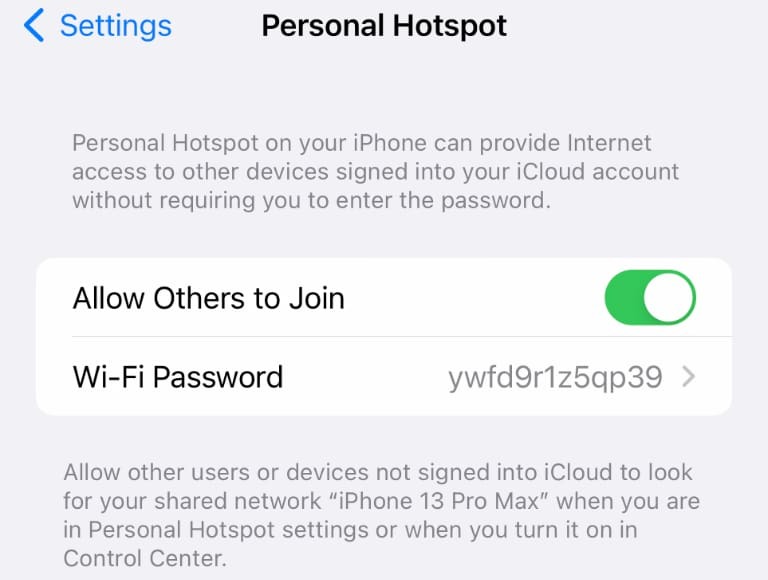
Теперь на телефоне, который вы хотите обновить, откройте «Настройки» и нажмите «Wi-Fi». Здесь выберите точку доступа, которую вы только что создали на другом телефоне, затем введите записанный пароль для подключения к сети.
Хотя он все еще использует сотовые данные, ваш iPhone видит его как Wi-Fi, поэтому вы сможете завершить процесс обновления, как если бы вы использовали другое устройство. Откройте «Настройки», затем перейдите в «Основные»> «Обновления программного обеспечения», чтобы завершить обновление.
Обновите свой iPhone с помощью компьютера
Что делать, если у вас нет второго телефона или сотовой связи? Вы по-прежнему можете обновить свой iPhone, если у вас есть доступ к компьютеру с подключением к Интернету.
Если вы используете Mac, вам не нужно ничего делать для подготовки компьютера. С другой стороны, если вы используете ПК, вам нужно будет загрузить и установить iTunes. Приведенные ниже инструкции предназначены для macOS с использованием Finder, но они должны работать аналогично в iTunes в Windows.
Первый шаг - подключить iPhone к компьютеру с помощью кабеля Lightning-USB. В macOS откройте приложение Finder. На ПК с Windows откройте iTunes.
Обязательно разблокируйте свой iPhone, чтобы он мог подключиться к вашему компьютеру. Теперь в левой части экрана в Finder в разделе «Местоположение» выберите «iPhone…». В iTunes вы найдете iPhone слева в верхней части боковой панели. Щелкните его, чтобы выбрать.
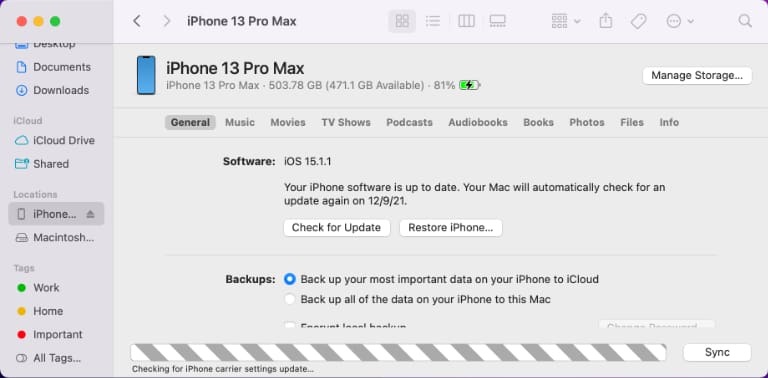
Выберите вкладку «Общие» в главном окне, если она еще не выбрана. Здесь вы увидите панель, на которой отображается версия вашего iPhone для iOS, а также другая информация. Ниже этого нажмите кнопку с надписью Проверить наличие обновлений.
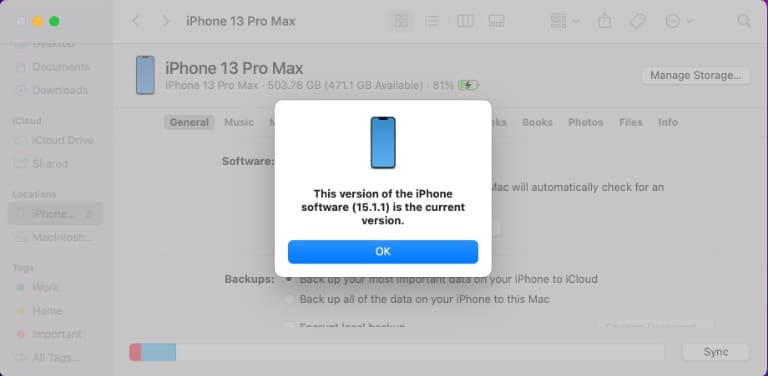
Если обновление найдено, нажмите кнопку «Загрузить и обновить», а затем следуйте инструкциям, чтобы завершить обновление iPhone. Если у вас нет доступных обновлений, но вы знаете, что они скоро появятся, сейчас отличное время, чтобы подготовьте свой iPhone к следующему обновлению iOS.
Крис Вук - писатель, музыкант и как бы там ни называлось, когда кто-то снимает видео для Интернета. Он ботаник из Apple, любит аудио высокого разрешения и домашние кинотеатры.